Sudah bukan rahasia lagi jika Google Chrome merupakan salah satu browser yang paling populer dan banyak digunakan untuk perangkat komputer atau laptop. Kecepatan, efisiensi, dan kemampuan penyinkronan yang luar biasa adalah beberapa dari banyak alasan mengapa Chrome begitu disukai.
Namun dibalik semua kelebihan tersebut, ada beberapa hal yang membuat Chrome ini juga jadi browser yang terkadang menjengkelkan. Salah satu yang mungkin juga sering kalian alami yaitu penggunaan CPU yang sangat tinggi oleh Google Chrome. Dibandingkan software lainnya, Chrome bisa mengkonsumsi CPU dengan intensitas sangat tinggi.
Hal tersebut tentu bukanlah hal yang bisa kita abaikan begitu saja. Karena jika dibiarkan, maka bisa mempengaruhi kinerja perangkat komputer secara keseluruhan. Karana PC dan laptop tentu akan merasa terbebani dengan penggunaan CPU yang sangat tinggi oleh Google Chrome tersebut.
Maka dari itu, kalian yang juga mengalami kendala pada perangkat PC akibat penggunaan CPU yang tinggi dari aplikasi Google Chrome, kita harus segera cari tahu apa solusi terbaiknya. Sehingga nanti software tersebut tidak membebani perangkat secara berlebihan.
Penyebab Penggunaan CPU Google Chrome yang Tinggi

Kita mulai dengan apa sih yang menyebabkan chrome bisa mengkonsumsi CPU dengan sangat tinggi? Karena banyak diantara software lain yang juga sama-sama kompleks tapi dari penggunaan CPU tidak sebanyak Chrome. Untuk mengetahuinya, mari simak penjelasan berikut ini.
1. Terlalu Banyak Tab Dibuka
Salah satu penyebab umum yang membuat penggunaan CPU yang tinggi di Google Chrome adalah tab yang terlalu banyak. Ketika kalian menambah jumlah tab untuk membuka situs yang berbeda, maka secara otomatis akan membuat beban kinerja dari software tersebut semakin tinggi.
Banyak orang yang tidak tahu tentang hal ini dan seringkali membuka banyak tab sekaligus tanpa perhitungan. Alhasil, Chrome akan menyita banyak bagian dari CPU dan membuat kinerjanya semakin berat. Mulai dari sekarang, sebaiknya kalian pikirkan tentang penggunaan tab yang lebih bijak.
2. Banyak Ekstensi yang Terinstall
Ekstensi atau Add On merupakan salah satu fitur yang memang sangat berguna di Chrome. Kita bisa menambahkan banyak fungsi menarik dan bisa membuat efektivitas pekerjaan menjadi lebih baik. Namun tentu hal tersebut juga harus dibarengi dengan penggunaan yang bijak.
Karena jika semakin banyak ekstensi yang diinstall, maka juga akan memperberat aplikasi Chrome itu sendiri. Sebaiknya kalian pasang ekstensi yang sekiranya penting dan sering digunakan saja. Jangan install yang tidak terlalu penting karena hanya akan membuat kinerja perangkat makin berat.
3. Hardware Tidak Mumpuni Lagi
Kemudian masalah ini juga bisa disebabkan oleh faktor perangkat keras yang sudah tidak mumpuni lagi. Apabila kalian menggunakan komputer atau laptop dengan spesifikasi jadul, maka bisa jadi ia sudah tak kuat untuk menjalankan Google Chrome.
Karena seiring dengan update yang dilakukan oleh Chrome, maka banyak pembaruan fitur yang dihadirkan. Sehingga akan membuatnya semakin berat dan alhasil, hardware jadul tidak akan sanggup lagi untuk mengatasi beban kinerja dari Google Chrome tersebut.
Solusi Penggunaan CPU Tinggi Google Chrome
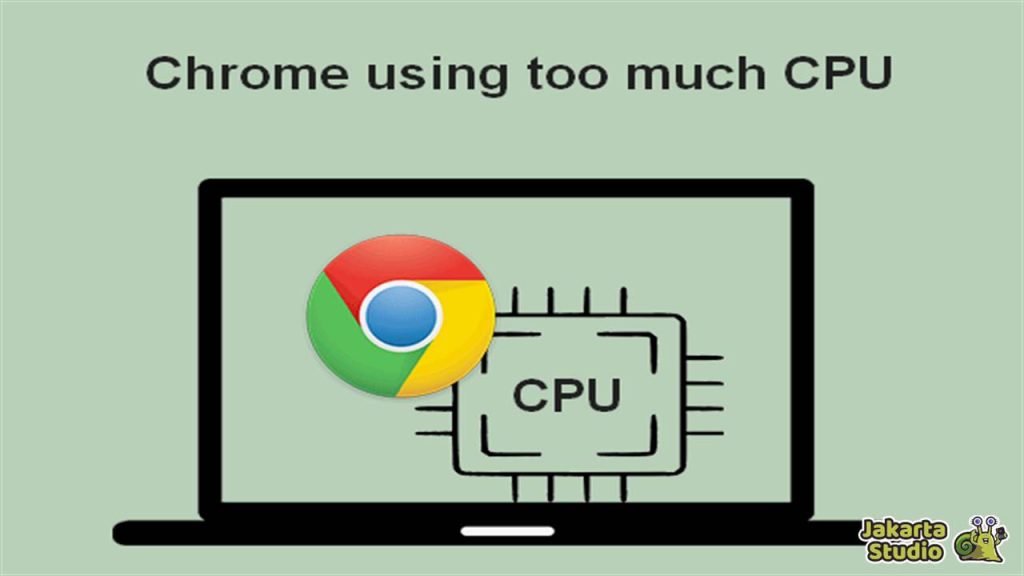
Dari beberapa faktor penyebab masalah yang satu ini, kita bisa coba simpulkan langkah-langkah terbaik untuk mengatasinya. Berikut Jakarta Studio sudah kumpulkan tips trik ayng bisa kalian coba sebagai solusi penggunaan CPU tinggi oleh Chrome.
1. Perbarui Google Chrome ke Versi Terbaru
Salah satu langkah pertama yang perlu kalian lakukan adalah memastikan Google Chrome selalu diperbarui ke versi terbaru. Pembaruan tersebut sering kali mencakup perbaikan bug yang dapat mengurangi penggunaan CPU tinggi.
Untuk memeriksa pembaruan, klik ikon tiga titik di pojok kanan atas jendela Chrome, pilih “Pengaturan”, lalu pilih “Tentang Chrome.” Jika ada pembaruan yang tersedia, Chrome akan mengunduh dan menginstalnya secara otomatis.
2. Jangan Membuka Terlalu Banyak Tab
Seperti yang sudah disebutkan sebelumnya bahwa salah satu penyebab kenapa Chrome menggunakan CPU dengan porsi yang banyak adalah karena tab yang bertumpuk-tumpuk. Membuka banyak tab sekaligus sama saja seperti kalian membuka beberapa aplikasi Chrome secara bersamaan.
Dengan kata lain, semakin banyak tab maka beban yang diterima oleh hardware komputer akan semakin tinggi. Maka dari itu, bijaklah untuk menggunakan tab dan jangan membuka terlalu banyak. Sesuaikan dengan kebutuhan dan segera tutup tab yang sekiranya sudah tidak dibutuhkan lagi.
3. Nonaktifkan Ekstensi yang Tidak Diperlukan
Ekstensi Chrome, meskipun berguna, juga dapat menjadi penyebab utama penggunaan CPU yang tinggi. Jika kalian memiliki banyak ekstensi yang tidak benar-benar diperlukan, sebaiknya coba menonaktifkan atau menghapusnya. Hal tersebut akan mengurangi beban kinerja dari Google Chrome itu sendiri.
Untuk melakukannya, masuk ke “Pengaturan”, kemudian pilih “Ekstensi.” Nonaktifkan ekstensi yang kalian rasa tidak penting atau jarang digunakan. Dan lagi jangan terlalu sering menginstall ekstensi yang sekiranya memang tak terlalu dibutuhkan supaya Chrome tetap ringan.
4. Gunakan Chrome Task Manager
Chrome memiliki alat yang disebut “Chrome Task Manager” yang memungkinkan kalian melihat tab dan proses yang menggunakan CPU paling banyak. kalian dapat membuka Chrome Task Manager dengan menekan “Shift + Esc” atau melalui menu Chrome di pojok kanan atas (klik ikon tiga titik, pilih “Lebih banyak alat,” lalu pilih “Task Manager”).
Setelah kalian melihat tab atau proses yang mengonsumsi banyak CPU, kalian dapat menutupnya untuk meningkatkan kinerja Chrome secara keseluruhan. Perhatikan juga pada proses yang penting dan berhati-hati untuk tidak menghentikan proses yang berpengaruh pada sistem secara langsung.
5. Hapus Cache dan Riwayat Pencarian
Cache dan riwayat pencarian dapat mengambil banyak ruang penyimpanan dan juga memengaruhi penggunaan CPU. Banyak yang tidak sadar akan hal tersebut dan membairkan keduanya terus menumpuk. Kalian dapat menghapusnya secara berkala untuk mengurangi beban ini.
Untuk melakukannya, masuk ke “Pengaturan”, pilih “Privasi dan Keamanan,” lalu pilih “Hapus data penjelajahan.” Pastikan kalian memilih “Cache gambar dan file” dan “Riwayat penelusuran,” lalu klik “Hapus data”. Dengan begitu, kita bisa mengurangi beban yang dimiliki oleh Google Chrome.
6. Aktifkan “Hardware Acceleration”
Jika perangkat keras komputer kalian mendukungnya, mengaktifkan fitur “Hardware Acceleration” di Chrome dapat membantu mengurangi penggunaan CPU. Hardware Acceleration adalah sebuah teknologi yang memungkinkan perangkat lunak, seperti Chrome, untuk memanfaatkan hardware komputer seperti GPU untuk memproses tugas-tugas tertentu daripada mengandalkan sepenuhnya pada CPU (Central Processing Unit).
Kalian dapat mengaktifkannya dalam pengaturan dengan masuk ke “Pengaturan”, pilih “Lanjutan”, dan gulir ke bawah hingga kalian menemukan opsi “Gunakan akselerasi perangkat keras saat tersedia.” Pastikan opsi ini diaktifkan dengan begitu bisa mengurangi beban yang ditanggung oleh CPU dan disebarkan pada hardware lainnya.
7. Ganti Komponen Hardware Kalian
Apabila penyebabnya dari sektor hardware, maka tentu kalian harus segera menggantinya dengan komponen yang lebih baru. Setidaknya ganti dengan perangkat keras yang tak ketinggalan jaman dan masih bisa menangani beban kinerja dari Google Chrome tersebut. Sekarang ini pun harga PC atau laptop sudah semakin murah dan terjangkau.
Kesimpulan
Bagaimana, sekarang kalian sudah tahukan apa yang menyebabkan penggunaan CPU yang sangat tinggi oleh aplikasi Google Chrome? Masalah yang satu ini bisa mempengaruhi kinerja perangkat komputer secara keseluruhan. Jika dibiarkan maka akan membuat PC laptop menjadi lemot, crash atau bahkan freeze.
Jika kalian sudah mencoba tips trik diatas namun belum juga berhasil, silahkan untuk menghubungi layanan dukungan Google Chrome. Nanti kalian akan mendapatkan bantuan dan solusi terbaik yang bisa dicoba. Semoga informasi diatas bisa membantu dan juga bermanfaat bagi kita semua.





